windows server 2012 R2 IIS8.0配置安装教程
来源:网络收集 点击: 时间:2024-04-20【导读】:
win2012是目前用的最广泛的win服务器版本了,关于windows下的网页服务器是IIS,作为win2012 IIS组件已经升级到了8.0。本经验咗嚛就以win2012 R2系统为例演示怎么安装配置IIS8方法/步骤1/13分步阅读 2/13
2/13 3/13
3/13 4/13
4/13 5/13
5/13 6/13
6/13 7/13
7/13 8/13
8/13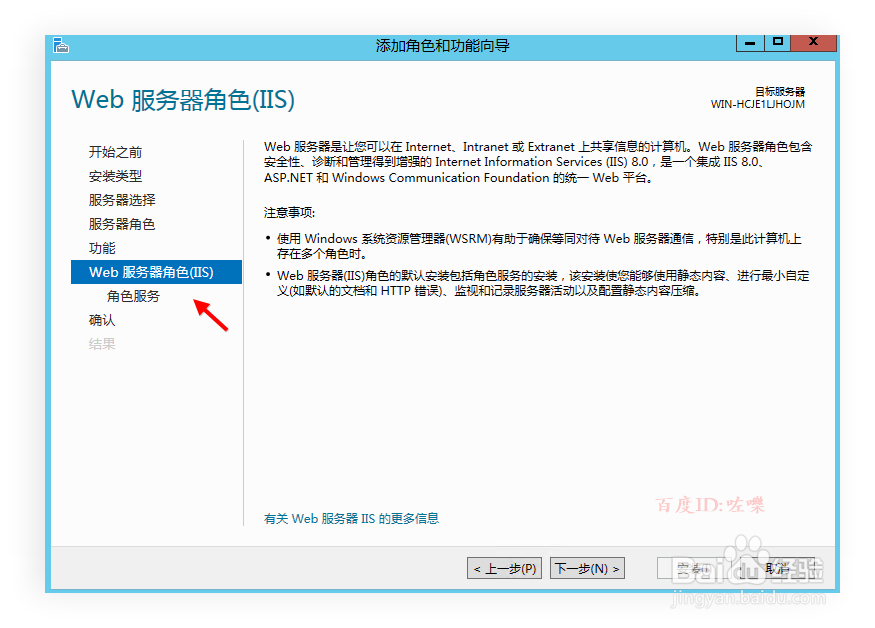 9/13
9/13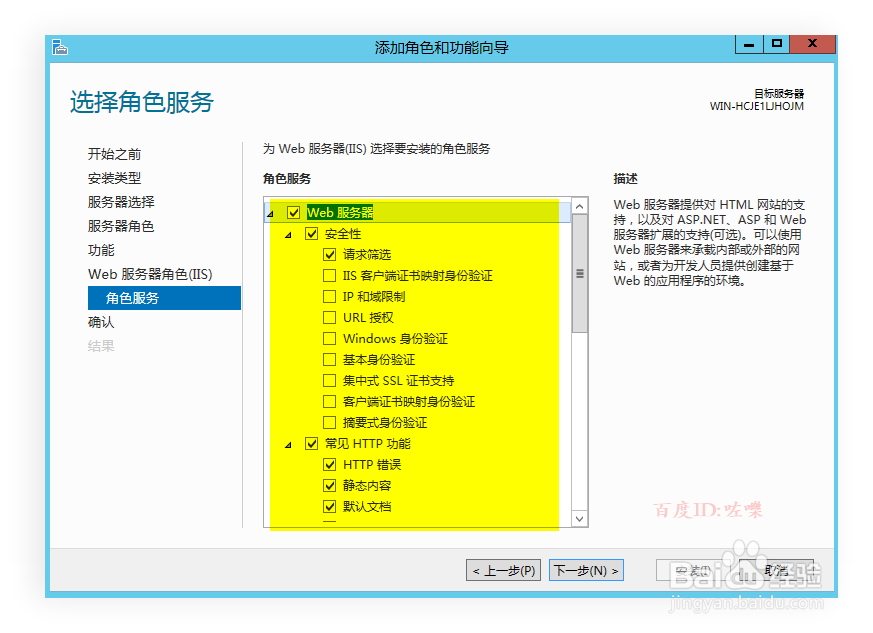 10/13
10/13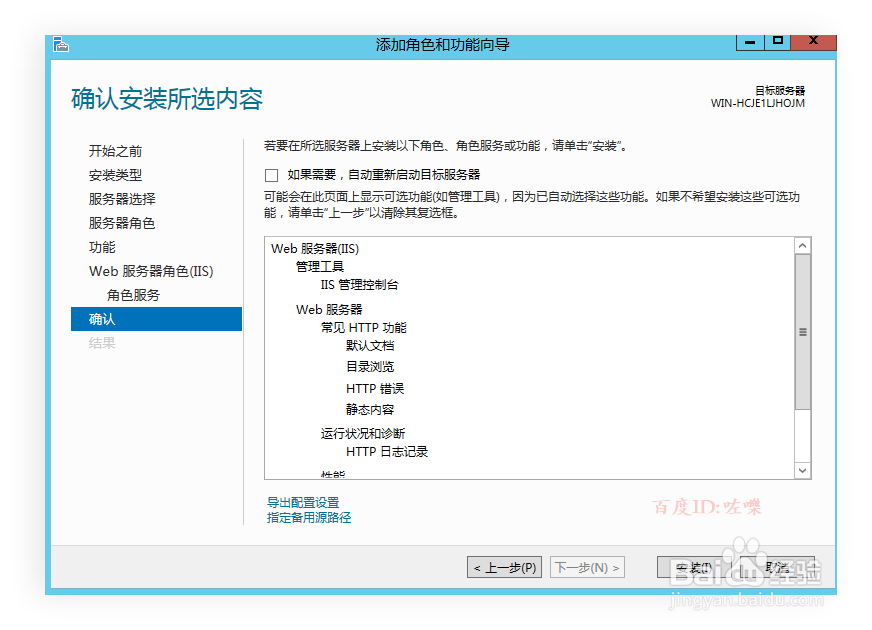 11/13
11/13 12/13
12/13 13/13
13/13 注意事项
注意事项
打开win2012服务器左下方的,服务器管理器。点击“添加角色和功能”
 2/13
2/13进入角色功能添加向导页面,下一步
 3/13
3/13需要安装的服务器,选择默认的本机
 4/13
4/13接着确认本机服务器win2012的主机,下一步
 5/13
5/13安装IIS8接着选择IIS 就是 web服务器角色,确定
 6/13
6/13确定好组件之后,开始安装web服务器。
 7/13
7/13下一步是功能需求,这里不用设置。继续
 8/13
8/13web服务器IIS功能配置,继续点击下一步
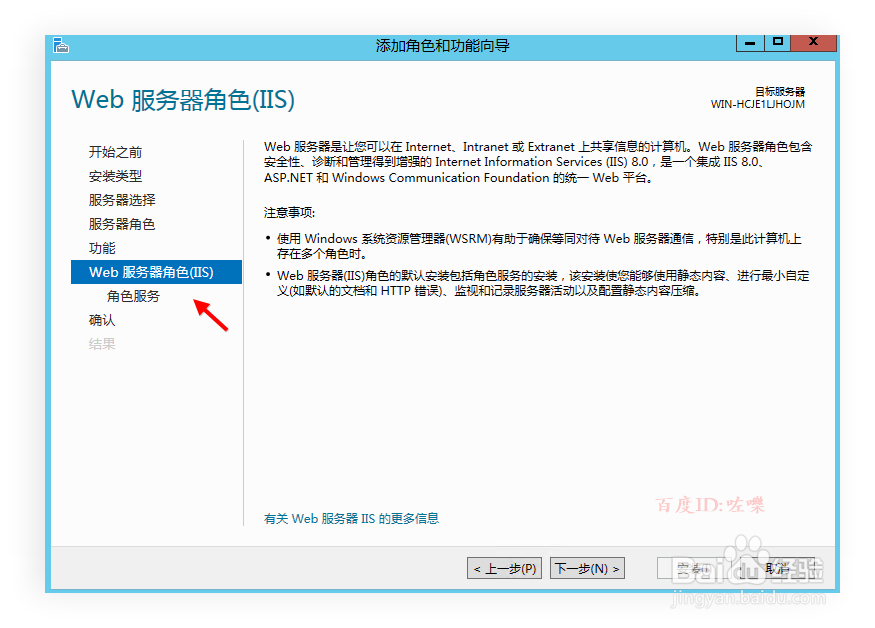 9/13
9/13接着是IIS8的角色服务,具体组件功能模块。根据您的需求安装打钩
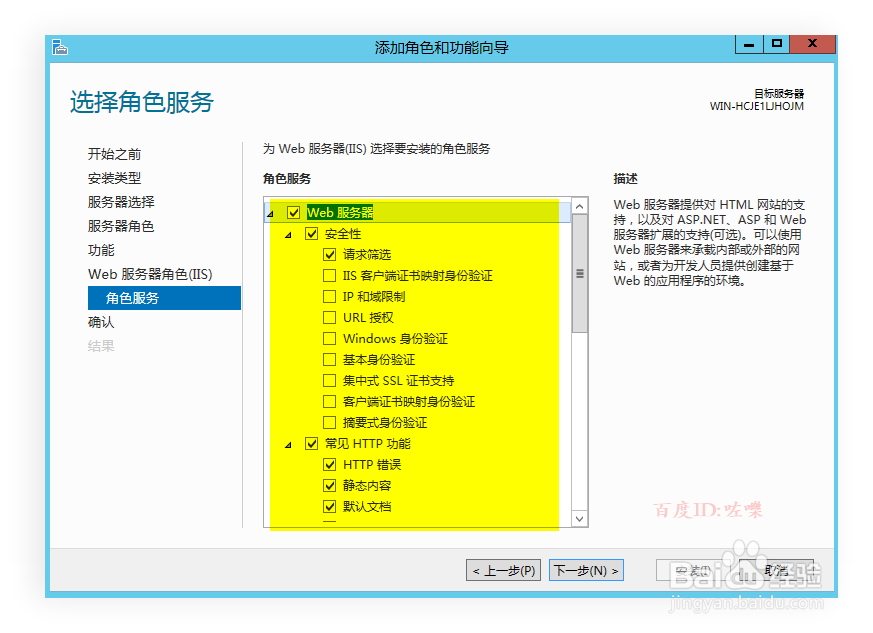 10/13
10/13然后是一个对话框让您确认IIS的角色功能,确认没有问题之后下一步继续
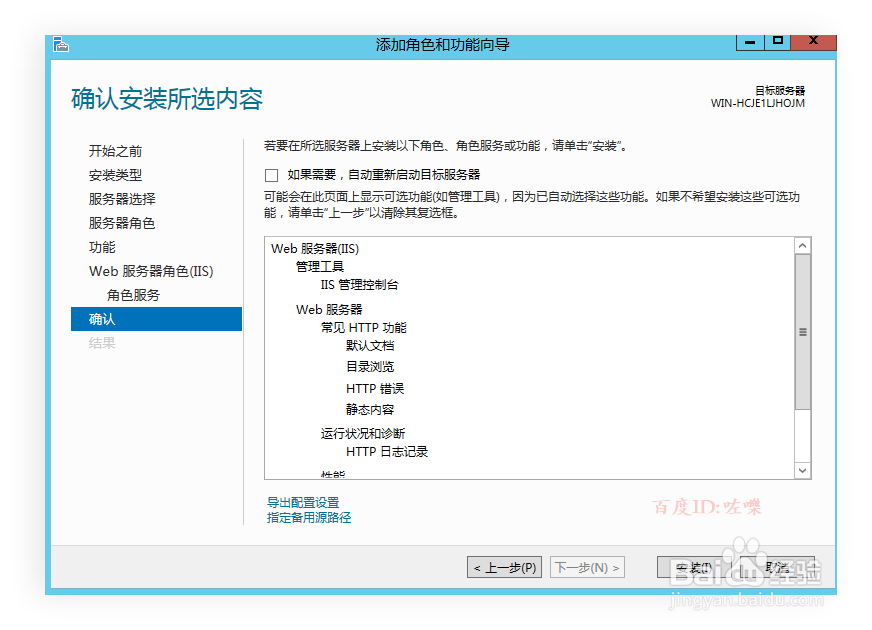 11/13
11/13开始正式进入IIS组件安装界面,需要等待几分钟
 12/13
12/13IIS8 在哪里?安装好之后IIS8可以打开服务器管理器,点击右上角工具---IIS 管理器如图打开
 13/13
13/13点击进入之后,就可以看到IIS的网站配置了。默认分配了一个默认站点供你测试
 注意事项
注意事项windows server 2012 R2版系统
版权声明:
1、本文系转载,版权归原作者所有,旨在传递信息,不代表看本站的观点和立场。
2、本站仅提供信息发布平台,不承担相关法律责任。
3、若侵犯您的版权或隐私,请联系本站管理员删除。
4、文章链接:http://www.1haoku.cn/art_550188.html
上一篇:新倩女幽魂怎样打泰姬爱任务
下一篇:度小视如何查看热搜榜
 订阅
订阅